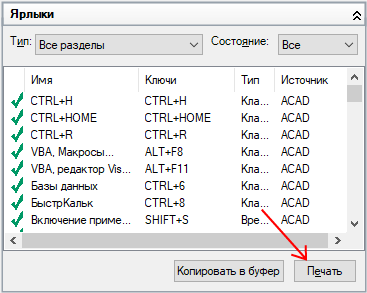Создание или изменение клавиш временной замены и отображение или печать списка ссылок.
Откройте редактор адаптации пользовательского интерфейса (АПИ)
- Выберите

 . найти
. найти
Создание клавиши временной замены
- На вкладке "Адаптация" разверните на панели "Адаптации <имя файла>" узел дерева "Сочетания клавиш", щелкнув знак "плюс" (+) рядом с ним.
- Щелкните правой кнопкой мыши на узле "Клавиши временной замены". Выберите "Новое временное переопределение".
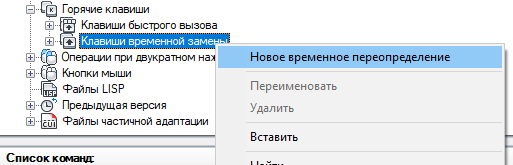
Новая временная замена (с именем "ВременнаяЗамена1") будет размещена в нижней части узла "Клавиши временной замены".
- Щелкните правой кнопкой мыши на "Временные замены1". Выберите "Переименовать" и введите новое имя временной замены.
- Выберите новую временную замену и обновите ее свойства в панели "Свойства".
- В поле "Описание" введите описание временной замены.
- В поле "Клавиши" нажмите кнопку […] , чтобы открыть диалоговое окно "Сочетания клавиш". В диалоговом окне "Сочетания клавиш" нажмите кнопку мыши в поле "Нажмите новую комбинацию быстрого вызова", затем нажмите комбинацию клавиш на клавиатуре. Допустимы следующие комбинации клавиш (клавиши функций Fn) без модифицирующих клавиш, SHIFT+буква или SHIFT+цифра.
- В поле "Макрос 1 (нажатие клавиши)" введите макрос, который будет выполнен при нажатии и удерживании клавиши временной замены. Если никакое значение не назначено, по умолчанию для макроса задается^C^C.
- В поле "Макрос 2 (отпускание клавиши)" введите макрос, который будет выполнен, если отпустить клавишу временной замены. Если значение не определено, то при отпускании клавиш приложение и параметры чертежа возвращаются в предыдущее состояние (до выполнения временной замены).
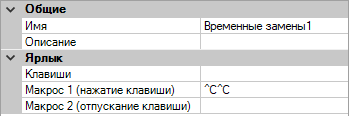
- Нажмите кнопку "Применить".
Изменение клавиши временной замены
- На вкладке "Адаптация" разверните на панели "Адаптации <имя файла>" узел дерева "Сочетания клавиш", щелкнув знак "плюс" (+) рядом с ним.
- Щелкните на знаке "плюс" (+) рядом с узлом "Клавиши временной замены", чтобы развернуть его.
- Выберите клавишу временной замены, которую требуется изменить.

- Обновите ее свойства в панели "Свойства":
- В поле "Описание" введите описание клавиши временной замены.
- В поле "Клавиши" нажмите кнопку […] , чтобы открыть диалоговое окно "Сочетания клавиш". В диалоговом окне "Сочетания клавиш" нажмите кнопку мыши в поле "Нажмите новую комбинацию быстрого вызова", затем нажмите клавишу или комбинацию клавиш с помощью функциональной клавиши Shift в дополнение к букве или цифре. В полях "Нажмите новую комбинацию быстрого вызова" и "Назначена для:" отображаются текущие назначения для клавиши. Если выбранное сочетание клавиш еще не назначено, нажмите OK.
- В поле "Макрос 1 (нажатие клавиши)" введите макрос, который будет выполнен при нажатии клавиши временной замены. Если никакое значение не назначено, по умолчанию для макроса задается^C^C.
- В поле "Макрос 2 (отпускание клавиши)" введите макрос, который будет выполнен, если отпустить клавишу временной замены. Если значение не определено, то при отпускании клавиш приложение возвращается в предыдущее состояние (до выполнения временной замены).
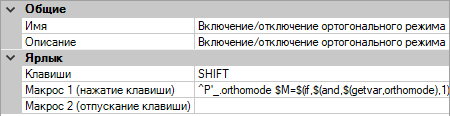
- Нажмите кнопку "Применить".
Печать списка сочетаний клавиш или клавиш временной замены
- На вкладке "Адаптация" панели "Адаптации <имя файла> выберите узел "Горячие клавиши".

- На панели "Ярлыки" выполните фильтрацию типа и статуса горячих клавиш для печати.
- В раскрывающемся списке "Тип" выберите тип горячих клавиш (все клавиши, клавиши быстрого вызова или клавиши временной замены) для отображения.
- В раскрывающемся списке "Состояние" выберите состояние горячих клавиш (все, активно, неактивно и не назначено) для отображения.
- На панели "Ярлыки" выберите "Печать".